Настройки визуализации в 3ds max 7
Иногда визуализация может занять очень много времени – от нескольких часов до нескольких дней и даже недель.
При этом пользователь не всегда может находиться за компьютером и следить за процессом визуализации. Именно поэтому в 3ds max 7 предусмотрена возможность отправки сообщения о результатах визуализации по электронной почте.
В свитке настроек Email Notifications (Сообщения по электронной почте) (рис. 7.2) можно указать параметры почтового соединения, а также события, при которых программа будет отсылать письмо: Notify Completion (Завершение работы), Notify Failures (Сообщение об ошибке) или Notify Progress every Nth Frame (Завершение визуализации кадра). При выборе последнего варианта сообщение будет высылаться с указанной частотой, например при завершении визуализации каждого второго кадра.
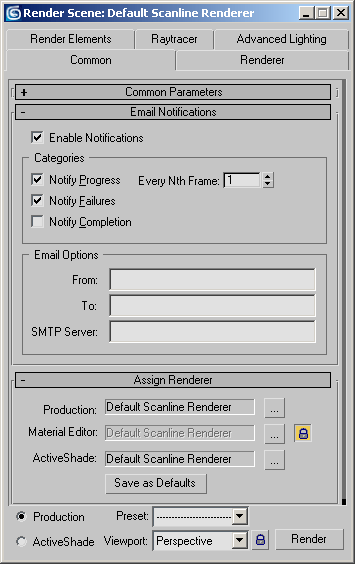
Рис. 7.2. Свиток настроек Email Notifications (Сообщения по электронной почте) окна Render Scene (Визуализация сцены)
Чтобы запустить просчет, в окне Render Scene (Визуализация сцены) необходимо нажать кнопку Render (Визуализировать). После начала визуализации на экране появятся два окна.
В первом – Rendering (Визуализация) – будет отображаться строка состояния, отражающая процесс просчета изображения, а также подробная информация о том, какое количество объектов содержится в сцене, сколько памяти расходуется на просчет текущего кадра (рис. 7.3). В этом окне также отображается предполагаемое время до окончания визуализации.
Второе окно – Virtual Frame Buffer (Виртуальный буфер) – будет содержать изображение визуализируемой сцены.
Примечание
Для быстрой визуализации с настройками, заданными по умолчанию, используйте клавишу F9.
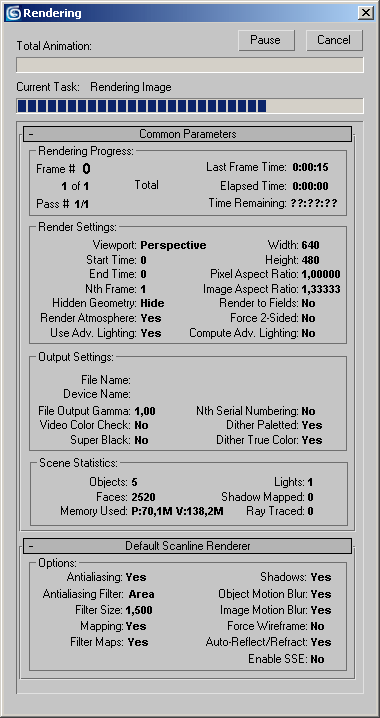
Рис. 7.3. Окно Rendering (Визуализация)
